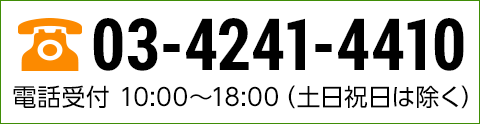WordPressのサーバー移転をする際に、こんな悩みはありませんでしょうか?
ドメインのネームサーバーを変更する前に、きちんと動くか、本番のドメインで確認したい!?
というときは、多いと思いますが。
そんな時に、hostsファイルを編集することで、その端末だけ、ドメインで確認することができます。
Windowsの場合
1. hostsファイルはメモ帳で開きます
まずは、hostsファイルを開きましょう。
hostsファイルを開く際の注意点があるのですが、メモ帳を通常に開くと保存されないので、
右クリックをして、その他 > 管理者として実行で上記ファイルを開くと保存することができます。
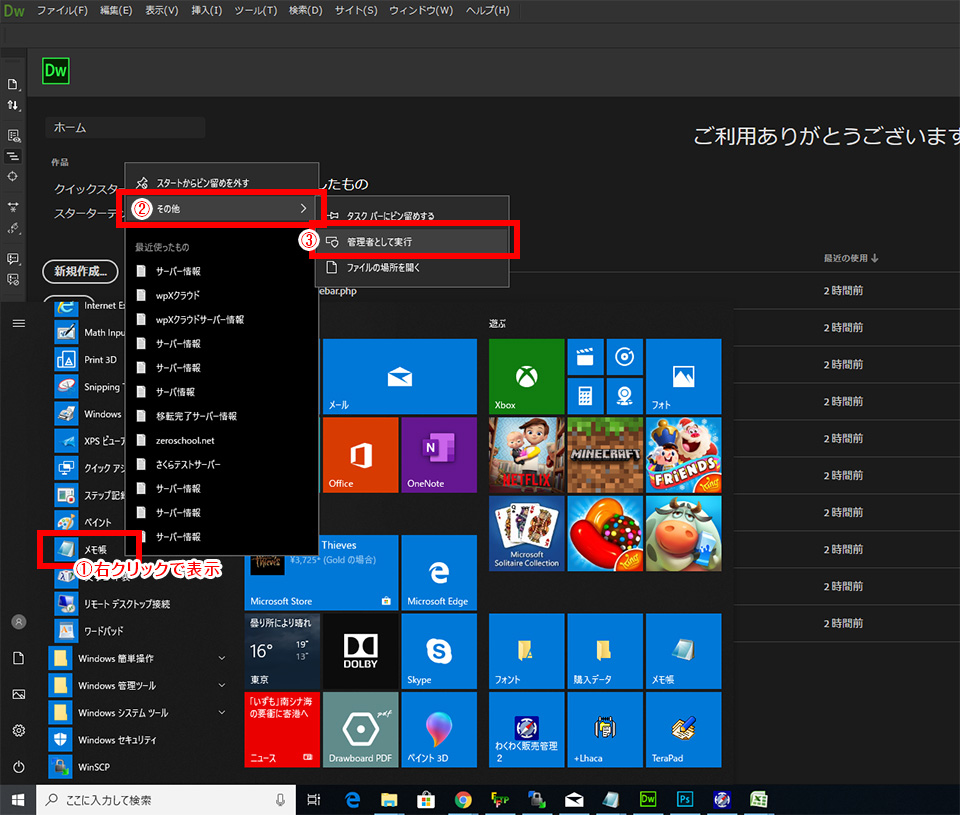
2. hostsファイルの場所
hostsファイルとは、下記にあります。
C:\WINDOWS\system32\drivers\etc\hosts
(※もし、hostsファイルが見当たらない場合は、右下のボタン テキスト文書→すべてのファイルにすると、すべてのファイルが表示されるかと思います)
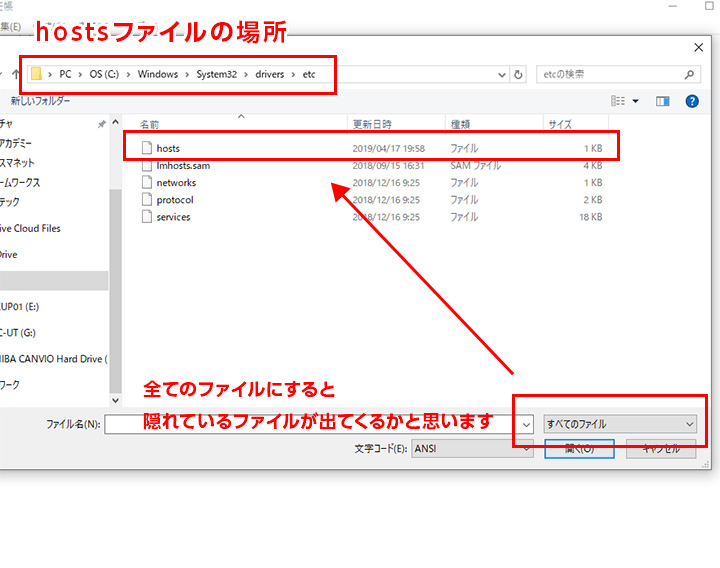
3. hostsファイルに、IPアドレスとドメインを追記
hostsファイルを開くと、いろいろと記載されているかと思いますが、
一番下に、利用しているサーバーのIPアドレスと確認したいドメインを記載します。
※例)IPアドレス+半角+ドメイン ⇒ 255.180.00.00 abcd555.com
サブドメインで、wwwを入れている場合は、www.ドメイン.com なども追加しておきましょう。
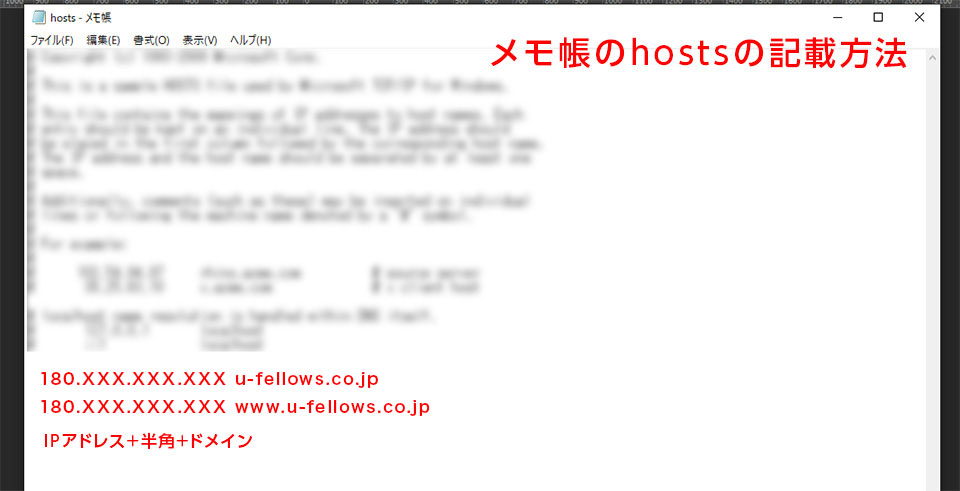
これで、ご利用の端末で、ネームサーバーを変更する前に、本ドメインで動作確認することができます。
試してみてください。